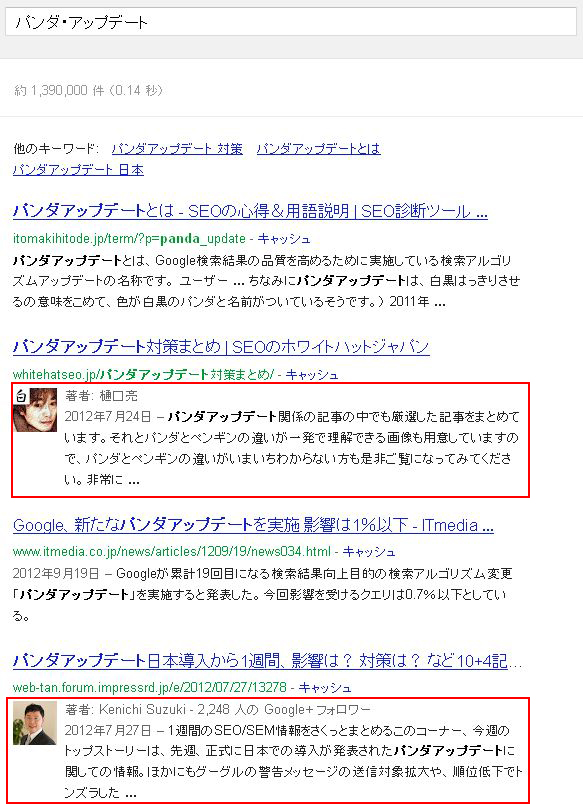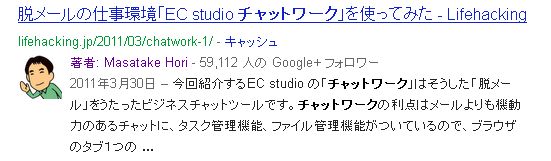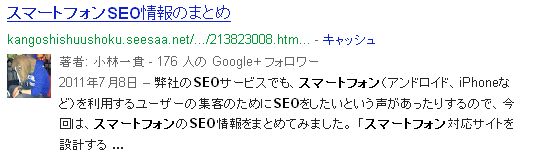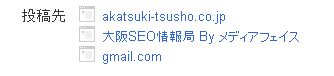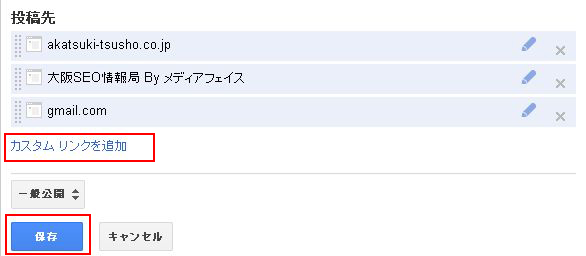今回はGoogle検索結果内の著者情報について書きます。
まず、検索結果内の著者情報というのは一体どういうものか?
Googleの検索結果で例えば「パンダ・アップデート」と検索すると、
このように検索結果が表示されますが、赤枠のところを見ると分かる通りウェブページに対して顔画像や著者名等が表示していることが確認できます。
これが検索結果内の著者情報です。表示されていると一体だれが作成したコンテンツなのか、またコンテンツを作成した方はどんな人なのかが分かります。
次にこれはどのようにすれば表示することができるのか?
まずGoogle+に参加しなければいけません。そしてプロフィールを作成します。
この時に検索結果内で表示される画像を設定しないといけないのですがGoogleのウェブマスターツールヘルプで「検索結果内の著者情報」ページを確認すると、
はっきりと識別できる顔写真をプロフィール写真として設定する必要があります。
http://support.google.com/webmasters/bin/answer.py?hl=ja&answer=1408986
上記のように書かれてます。しかしGoogleの検索結果では、
イラストを使われている方や、
裏技的なことをするとこのように馬も表示させることができます。
Google+でプロフィールの作成が終わると、著者情報を表示させるための設定を行なっていきますが、
作成したGoogle+のプロフィールページのURLを確認すると上のようになっていますが赤枠のところに数字が割り振られているので確認しておきます。
そしてGoogleの検索結果で著者情報を表示させたいドメインやページに、
<a href=”https://plus.google.com/プロフィールページの数字?
rel=author”>Google</a>
※あくまで参考です。
上記のリンクを追加します。次にGoogle+のプロフィールページの「基本情報」で、
「投稿先」という欄があるのですが、ここを編集します。
「カスタムリンクを追加」で、先ほどのリンクを追加したドメインやページを追加できます。その後「保存」すれば投稿先の設定は完了です。
こうすることで著者情報を表示させたいコンテンツをプロフィールに関連付けてることになるので検索結果に著者情報が表示されます。検索結果内で表示が確認できるようになるまで1週間程度は様子を見た方が良いでしょう。
ただしGoogleのウェブマスターツールヘルプで「検索結果内の著者情報」ページには、
なお、Google ウェブ検索や Google ニュースの検索結果で常に著者情報が表示されるとは限りません。
このように記述されています。実際に著者情報の写真が表示されなくなることも報告されているようです。
また最近ではGoogleから 「著者情報プログラムへようこそ。」というメールが届いたという報告もありますが私はまだ届いていないです。ただ届いていなくても現在は著者情報の表示がされています(今後はどうかわかりませんが….)
他の記事も読んでみませんか
【内部対策】:タイトルタグだけで上位化させる最高峰のSEO対策”9″つの戦術
【内部対策】:悪意のない、サイト内重複コンテンツでペナルティ”6”事例
【CRO】 :サイトに訪れたユーザーを逃さない、直帰率を改善する”11″の方法
【ツール】 :プロのSEO技術者なら知っている、使えるツール&サイト56選!
【戦 略】 :最高のキーワード選定は上位化率をアップさせSEOを成功へ導く
【内部対策】:Googleの形態素解析アルゴリズムを分析して内部SEOに活用する
【仮 定】 :関連性の高いサイトからのリンクが危険な理由
【内部対策】:【内部対策】低品質なページを改善して検索順位上げる方法
【調 査】 :有名サイト、昔と今のタイトルタグを比較
【仮 定】 :認知度やニーズの変化による検索ランキングの変化